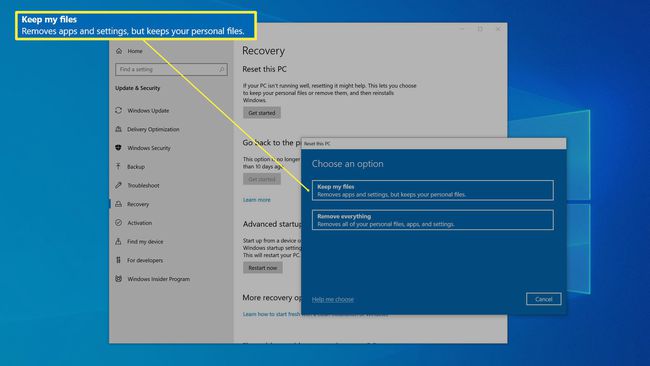Kā padarīt klēpjdatoru ātrāku
Kas jāzina
- 5 padomi: notīriet cieto disku, atinstalējiet programmas, kas jums nav vajadzīgas, samaziniet startēšanas programmu skaitu, meklējiet ļaunprātīgu programmatūru un/vai atiestatiet Windows.
- Jums nav nepieciešams nomainīt šo klēpjdatoru; neliela apkope var ievērojami uzlabot veiktspēju.
Šajā rakstā ir paskaidrots, kā paātrināt Windows 10 klēpjdatora darbību un atjaunot tā veiktspēju, kāda tā bija, kad tas bija jauns, nevis aizstāt to ar jaunu klēpjdatoru.
Notīriet savu cieto disku
Jums vajadzētu sākt ar nesvarīgu datu noņemšanu un kešatmiņā saglabātie faili no diska, jo tas ir vienkāršākais un nesāpīgākais veids, kā atgūt veiktspēju. Laika gaitā jūsu cietais disks piepildās ar pagaidu failiem, kas var palēnināt datora spēju piekļūt cietajam diskam.
Meklēšanas lodziņā pa labi no Sākt poga, ierakstiet Satīrīt un pēc tam noklikšķiniet Diska tīrīšana kad redzat to parādās meklēšanas rezultātos.
-
Iekš Diska tīrīšana dialoglodziņā, pārliecinieties, vai C disks ir atlasīts un noklikšķiniet uz labi.
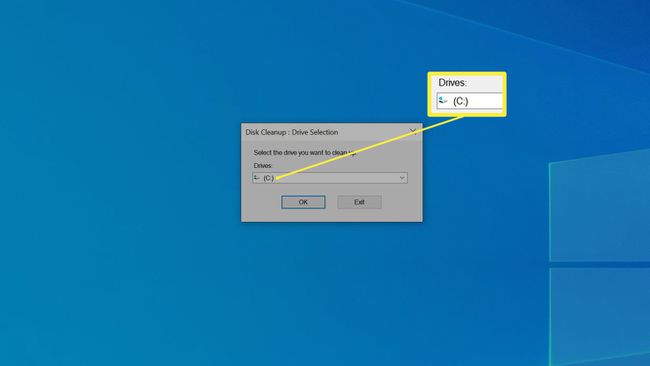
-
Atzīmējiet visas izvēles rūtiņas un noklikšķiniet uz labi.
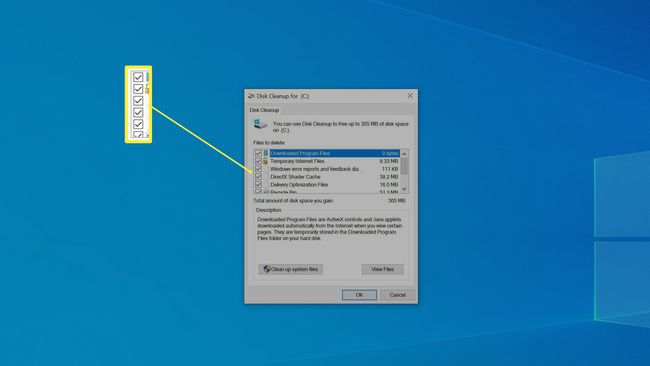
Pēc tam nospiediet Dzēst failus lai apstiprinātu un sāktu dzēšanas procesu.
Atinstalējiet programmas, kuras jums nav vajadzīgas
Pēc cietā diska tīrīšanas nākamais solis ir noņemt programmas, kas jums nav vajadzīgas. Instalētās programmas ne tikai aizņem vērtīgu vietu jūsu cietajā diskā, bet tās bieži var palaist procesus fonā, kas palēnina darbību.
Ja nezināt, ko programma dara, meklējiet to tiešsaistē, lai redzētu, vai tā jums joprojām ir nepieciešama. Parasti, ja jūs nezināt, ko programma dara, jums tā nav vajadzīga un varat to noņemt, jo sistēma Windows neļaus jums atinstalēt programmas, kas ir svarīgas pašai Windows.
Trešo pušu programmatūras atinstalētājiem patīk IObit atinstalētājs var palīdzēt atrast programmas, kas aizņem visvairāk vietas, kā arī reti izmantotu programmatūru.
Noklikšķiniet uz Sākt pogu un pēc tam noklikšķiniet uz Iestatījumi ikona (tai ir zobrata forma).
-
Iestatījumu loga meklēšanas lodziņā ierakstiet atinstalēt un pēc tam noklikšķiniet Pievienojiet vai noņemiet programmas kad redzat to parādās meklēšanas rezultātos.
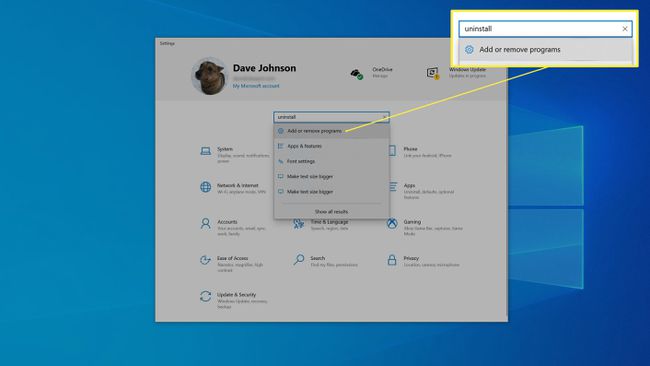
-
Ritiniet programmu sarakstu loga apakšā. Ja redzat programmu, kas jums nav nepieciešama, noklikšķiniet uz tās un atlasiet Atinstalēt. Pēc tam izpildiet norādījumus, ja tādi ir, lai noņemtu programmu. Parasti lietotne vienkārši tiks atinstalēta pati.
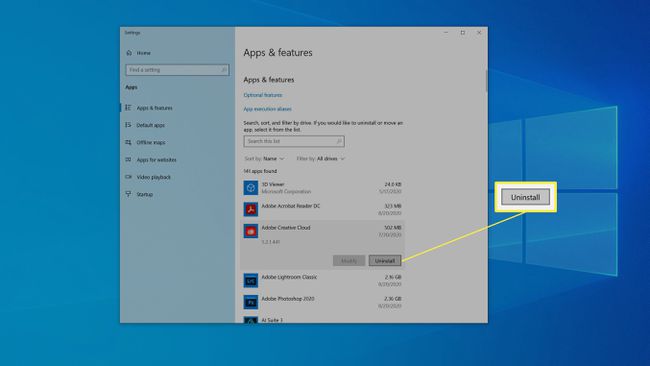
-
Kad atinstalēšana ir pabeigta, sistēma Windows var lūgt atļauju restartēt. Ja tā, izvēlieties to darīt vēlāk.
Atgriezieties programmu sarakstā un turpiniet atinstalēt papildu programmas, kas jums vairs nav vajadzīgas.
Kad esat pabeidzis, restartējiet klēpjdatoru.
Samaziniet startēšanas programmas
Daudzas programmas darbojas automātiski, startējot klēpjdatoru, un pēc tam tās darbojas fonā. Lai gan tas var būt ērti un palīdz noteiktām programmām darboties efektīvāk, tas arī kopumā palēnina jūsu klēpjdatora darbību. Tāpēc jums vajadzētu samazināt to lietotņu skaitu, kas darbojas startēšanas laikā.
Ar peles labo pogu noklikšķiniet uz tukšas vietas uzdevumjoslā un noklikšķiniet uz Uzdevumu pārvaldnieks uznirstošajā izvēlnē.
-
Uzdevumu pārvaldniekā noklikšķiniet uz Uzsākt cilne. Šajā cilnē ir uzskaitītas visas programmas, kas startēšanas laikā tiek palaistas automātiski, un, iespējams, jums ir vairākas no tām.
Jūs, iespējams, to neredzēsit, ja nekad neesat izmantojis uzdevumu pārvaldnieku. Izvēlieties Skatīt vairāk lai vispirms izvērstu uzdevumu pārvaldnieku.
-
Varat kārtot šīs programmas, pamatojoties uz to, cik lielā mērā tās ietekmē datora startēšanas ātrumu, noklikšķinot uz Startēšanas ietekme. Tam vajadzētu sakārtot tos no augsta uz zemu.
Ja nezināt, ko programma dara, ar peles labo pogu noklikšķiniet un izvēlieties Meklēt tiešsaistē. Windows atvērs tīmekļa pārlūkprogrammu un parādīs šīs lietotnes rezultātus. Parasti vajadzētu būt viegli saprotamam, cik svarīgi ir šīs programmas palaišana startēšanas laikā un kāda būs tās atspējošanas ietekme.
-
Katrai programmai, kurai nav jāpalaiž startēšanas laikā, ar peles labo pogu noklikšķiniet un izvēlieties Atspējot.
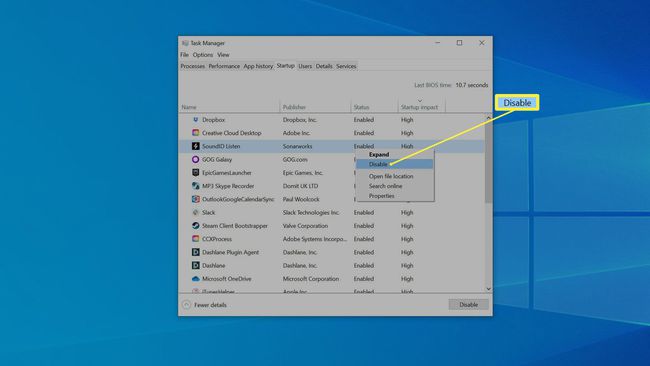
Meklējiet ļaunprātīgu programmatūru
Lai gan tas ir maz ticams, iespējams, ka jūsu klēpjdators ir inficēts ar kādu no ļaunprogrammatūra tas palēnina datora darbību. Lai pārliecinātos, pārbaudiet, vai tajā nav ļaunprātīgas programmatūras.
Klikšķis Sākt un pēc tam noklikšķiniet Iestatījumi.
Iekš Iestatījumi logu, noklikšķiniet Atjaunināšana un drošība.
-
Kreisajā pusē esošajā navigācijas rūtī noklikšķiniet uz Windows drošība. Jums vajadzētu redzēt sava klēpjdatora drošības statusu.

Klikšķis Aizsardzība pret vīrusiem un draudiem un noklikšķiniet Ātrā skenēšana. Ļaujiet skenēšanai darboties. Ja jūsu dators konstatē draudus, izpildiet norādījumus, lai tos novērstu.
Atiestatīt Windows
Dažreiz klēpjdatora Windows instalācija vienkārši ir pārāk bojāta vai pārblīvēta ar ciparu detrītu, lai kāds no iepriekš minētajiem risinājumiem atrisinātu problēmu. Ir pieejama vēl viena pēdējā iespēja: varat sākt no jauna ar tīru Windows instalēšanu. Tas vienmēr ir pēdējais līdzeklis, jo tas ir laikietilpīgs un ir saistīts ar nelielu risku.
Ja kaut kas noiet greizi, ieteicams izveidot uzticamu datu dublējumu.
Windows ir izstrādāts, lai ļautu jums atiestatīt Windows instalāciju atpakaļ uz rūpnīcas nosacījumiem, nesabojājot vai neizdzēšot jūsu personiskos datus, taču ņemiet vērā, ka, to darot, sistēma Windows tos noņems. trešo pušu programmas kas jums būs jāinstalē no jauna.
Klikšķis Sākt un pēc tam noklikšķiniet Iestatījumi.
Meklēšanas lodziņā loga Iestatījumi augšdaļā ierakstiet Atiestatīt. Klikšķis Atiestatīt šo datoru kad redzat to parādās meklēšanas rezultātos.
Iekš Atiestatīt šo datoru sadaļu, noklikšķiniet Sāc.
-
Klikšķis Saglabājiet manus failus un izpildiet norādījumus, lai ļautu Windows atiestatīt sevi. Process var aizņemt kādu laiku, taču, kad esat pabeidzis, jums vajadzētu atstāt datoru, kas darbojas tikpat ātri kā jauns.